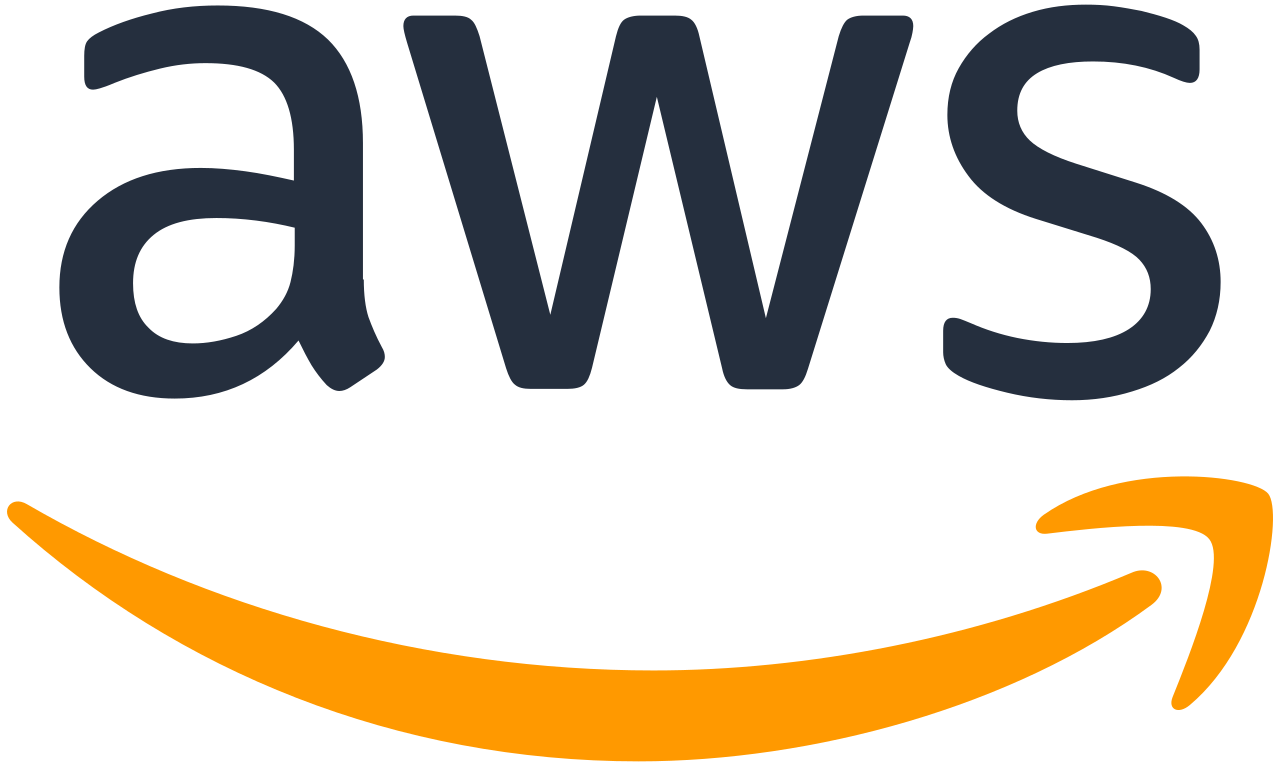AWS EC2 스냅샷으로 백업 하기
AWS EC2 인스턴스를 사용 하면 EBS(Elastic Block Store)에 데이터를 저장하게 된다.
이 EBS에 저장된 데이터를 백업 하는 기능을 AWS가 제공하고 있는데 EC2의 스냅샷 이라는 기능으로 제공 하고 있다.
EC2 EBS 스냅샷
EC2 EBS 스냅샷은 EBS의 데이터를 그대로! 별도의 공간에 저장 한 것이라고 생각 하면 된다.
다시말해 백업을 하는 것이다.
자동으로 EC2 EBS 스냅샷 만들기
AWS는 지정된 시간 또는 이벤트 발생 시 EBS 스냅샷을 만들어 줄 수 있다.
그 중 지정된 시간에 EBS 스냅샷을 만드는 기능으로 만들어보자.
우선, AWS EC2 콘솔에 접속 한다.
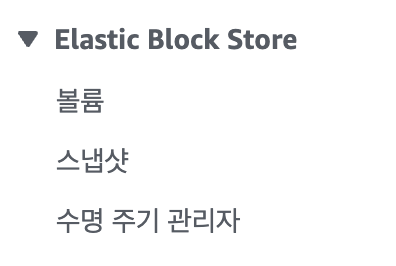
왼쪽 메뉴의 Elastic Block Store > 수명 주기 관리자를 클릭하면 나오는 화면에서

상단의 수명 주기 정책 생성 버튼을 클릭한다.
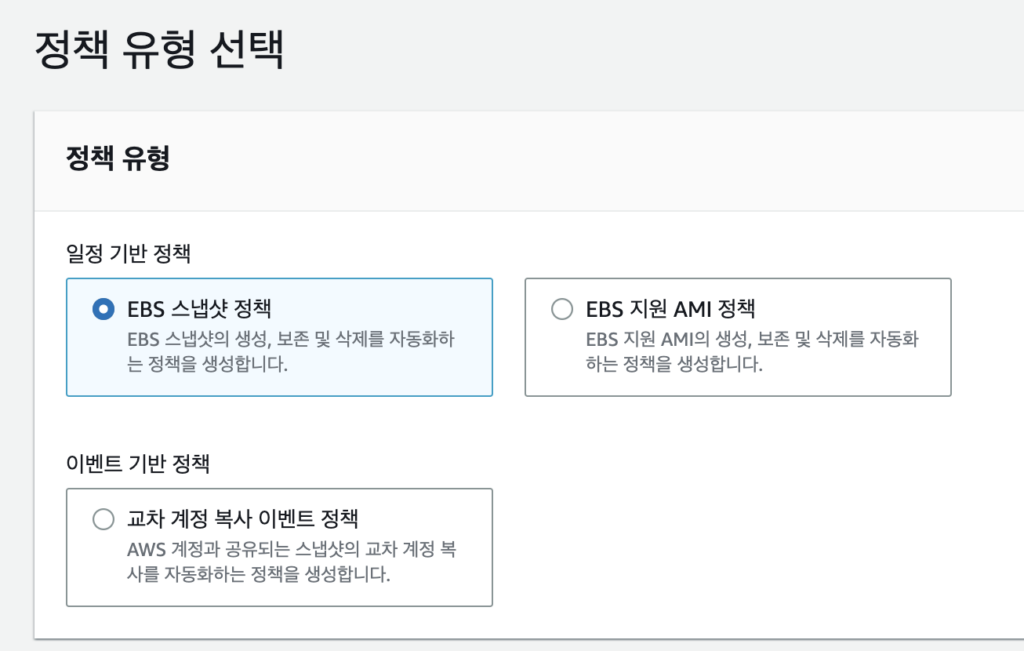
EBS를 백업 할것이기 때문에 EBS 스냅샷 정책 을 선택하고 다음 버튼을 누른다.
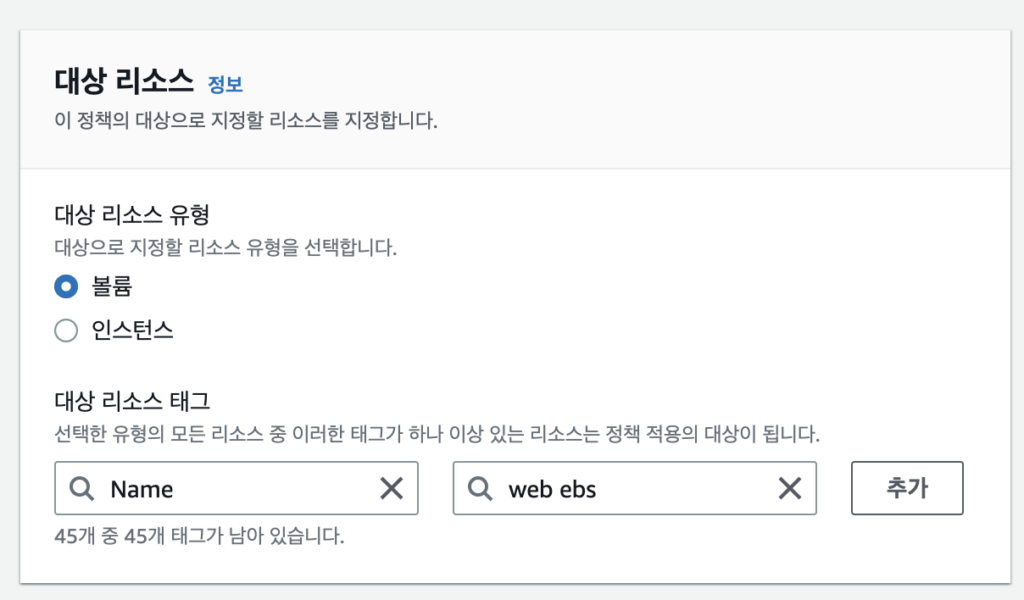
대상 리소스의 대상 리소스 유형을 볼륨으로 선택 후
대상 리소스 태그는 Name, EBS 볼륨을 선택해주면 된다.
(EBS볼륨은 EC2 콘솔 화면의 Elastic Block Store > 볼륨 메뉴에서 확인 가능하다.)
이후 추가 버튼을 클릭하여 추가해준다.
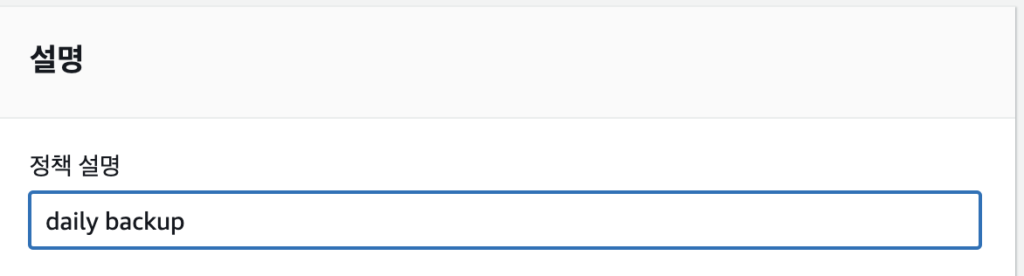
하단의 설명 부분에는 본인이 알기 쉬운 설명을 입력 한다.
나머지 선택은 그대로 두고 다음 버튼을 클릭한다.
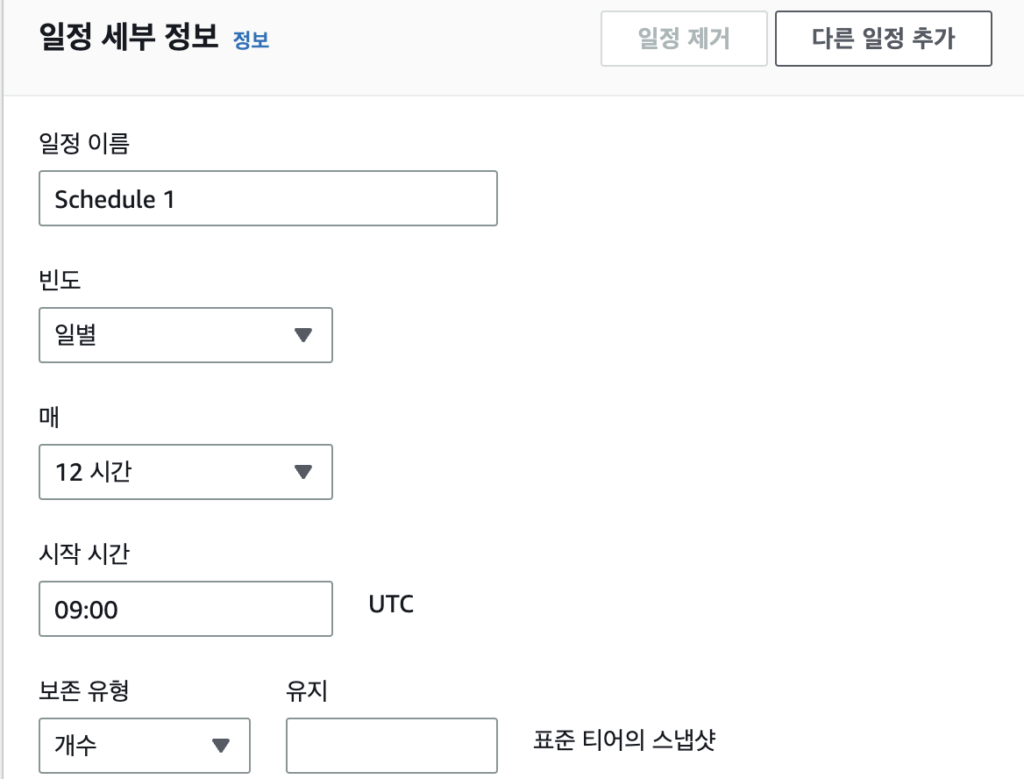
일정 세부 정보 화면이 나타나면 백업 되는 주기를 설정 할 수 있다.
일별, 주별, 월별 연별을 선택할 수 있고, 크론탭 형식으로 원하는 스케쥴을 설정할 수 있다.
빈도에 따라 언제 스냅샷을 만들지 설정할 수 있고, 매일 백업을 한다면 빈도를 일별, 매 24시간으로 설정 후 시작시간을 원하는 시간으로 설정하면 된다.
이 때 시간은 UTC 시간이므로 실제 백업을 원하는 시간에서 9시간을 뺀 시간으로 설정 해야 한다.
예를 들어 매일 오전 4시에 백업을 하려면 아래와 같이 설정 하면 된다.
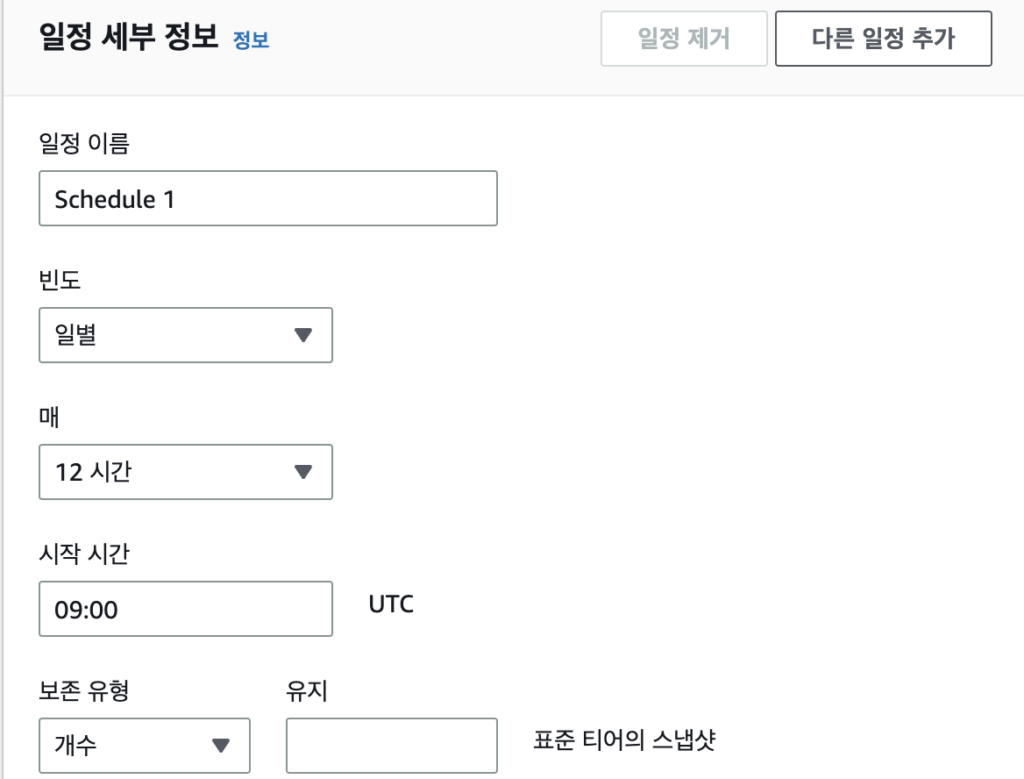
매 주 일요일 오전 6시에 백업을 진행 하려면 아래와 같이 설정 하면 된다.
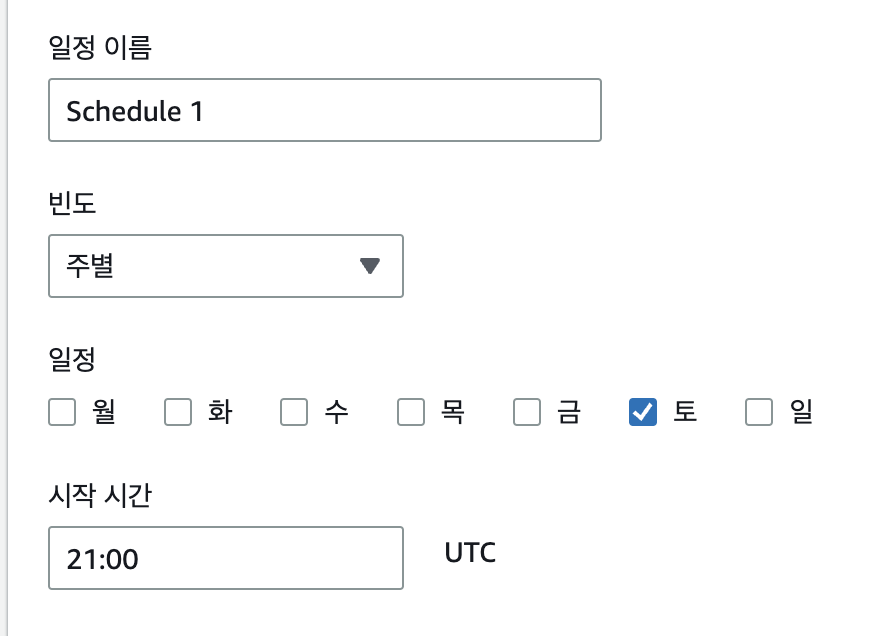
주의 할 점은, UTC를 사용 하기 때문에 일요일 오전 6시에 백업을 하기 위해서는 토요일 21시로 설정 해야 한다는 점이다.
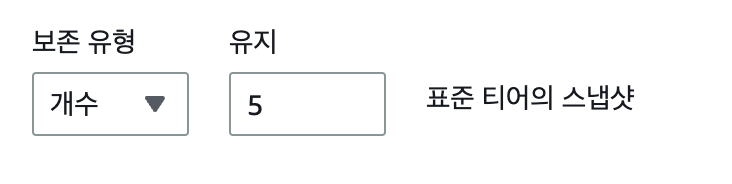
이후 보존 유형은 몇개의 백업을 유지할지 설정 할 수 있다. 개수 또는 경과시간으로 설정할 수 있으며
개수로 설정 시 몇개의 스냅샷을 남겨둘지 설정할 수 있고
경과시간으로 설정 할 경우 며칠, 몇주, 몇개월, 몇년으로 설정 할 수 있다.
이후 정책 검토 버튼 누르고 정책 생성을 누르면 설정한 시간에 자동으로 스냅샷이 만들어지게 된다.